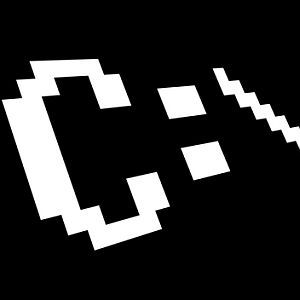Folks学习了如何使用DIR查看目录内容或如何使用CD从一个目录导航到下一个目录。并非所有命令都非常直观,当然,不久之后,我们就拥有了Windows 3.1的出色图形用户界面(仍然是我一直以来的最爱)及以后的版本。
随着图形的出现,人们会发现这一点用户界面,不需要使用任何种类的命令行活动-但是CMD工具从一代Windows到下一代Windows都可以使用。
命令并非总是保持不变,实际上,有些垃圾已被丢弃,而其他一些新的命令也出现了,即使实际上是Windows 7。那么,为什么有人要打扰开始按钮并在“运行"字段中键入“ CMD"呢?让我告诉你为什么。
Windows命令提示符的魔力
Windows无疑具有许多功能和工具,可让您执行各种操作,例如运行磁盘进行诊断,搜索多个目录中成千上万个文件,并复制/粘贴从图片和文档到文件和目录的所有内容。
是的,Window和Mouse的交互作用很长,但是您呢?永远记得在哪里可以找到需要做的事情?您是否总是快速记得需要单击的地方?
让我们看一下可以在Windows 7中使用的几个非常简单但非常有用的CMD命令。以下是13个可以节省您的命令的时间和头痛,必须单击,然后单击。而是单击“运行",“ CMD",然后键入命令。完成。
在开始之前,请在C:/ windows / system32 /中找到cmd.exe,创建一个快捷方式并将其放在桌面上。然后右键单击它并选择属性。
单击快捷方式选项卡,单击“高级"按钮,然后选择“以管理员身份运行"。对于我要共享的命令,双击此快捷方式以进入命令提示符,以确保您具有管理员权限。
因此,您打开了一个文本文档和Windows。请问您要使用什么程序。只是这一次,您正在测试一个新的文本编辑器,因此您单击该选择,然后忘记取消选中将其作为默认选择的框。
现在,每次您打开一个文本文件时,它将使用新的文本编辑器而不是记事本。您还记得如何设置它吗?人数不多。而是打开命令提示符并键入“ ASSOC"命令。

这将向您显示与系统上所有已注册文件扩展名相关的所有文件关联。这是一个相当广泛的列表,但是它可以一次性提供所有内容,这确实非常方便。
要在Windows GUI中看到相同的内容,您必须转到“控制面板",单击“默认程序"和关联文件类型的链接。
您可以使用ASSOC命令将任何文件扩展名与系统上已注册的任何文件类型关联。但是,我通常不为此使用它-我的目的是快速释放意外与其他程序关联的文件扩展名。为此,您只需键入文件关联分配并将命令右侧留空。

“ ASSOC .txt ="告诉Windows,下次我双击任何.txt文件时,问我要使用什么程序打开文件。是的,这让我有机会重新分配文件关联。
是的,您可以从命令提示符处加密和解密文件以及整个目录,但是请记住,Cipher(EFS)是Windows 7 Starter,Home Basic或Home Premium不完全支持。
如果有其他版本,则可以运行CIPHER命令将目录启用为加密目录。您添加到该目录的所有新文件也将被加密。

如您所见,我的系统不支持加密,但是如果加密了,您将在底部看到结果,指出1目录已加密。
如果您想在计算机上使用此命令,请确保查看Microsoft关于EFS工作原理的说明。
接下来的几个命令是非常简单,但是我不得不对其进行审查,因为它们经常派上用场,而且并非所有人都知道它们。当您执行各种命令时,会得到大量的输出列表(例如目录列表),记录该输出会非常好。
您可以记录命令的结果,以便进行以下操作:使用CLIP命令剪切剪贴板。只需输入“ |"剪辑"。

现在,在上面的示例中,我可以进入任何其他应用程序,如Excel,Word或记事本,然后将输出粘贴。
它是获取目录的完整文件列表,有关计算机的驱动程序或硬件详细信息,或者可以使用任何Windows命令从系统中提取的任何其他信息的最快,最简便的方法之一。
如果您改为通过“ |"来遵循命令“更多",它只会将输出保留在屏幕上,但不会像疯狂地滚动屏幕那样使滚动速度超出您的阅读速度,而是在屏幕满时停止并等待您按键盘键再滚动。
好的,所以我们不是全部工作,也不在这里玩。如果您想脱颖而出,请通过键入color命令后跟两位数字来试用Windows 7命令窗口的配色方案。第一个十六进制数字是背景,第二个十六进制数字是前景。

如果您忘记了代码,只需键入“ color /?"。只是黑白会很无聊,所以将其混合一点!如果您的朋友问您您是如何做到的,只需告诉他们您是世界一流的黑客即可。
在IT部门工作,没有比在与设备进行通信方面更令人沮丧的了,只是为了了解这一点。设备驱动程序错误,或版本过旧。可以通过运行DRIVEQUERY命令获得系统上已安装驱动程序的完整列表来避免这种头痛。
只需使用CLIP命令将其输出到剪贴板,或将其输出到文件中,例如, “ DRIVERQUERY >> mydrivers.txt"
“ >>"运算符实际上是一个“附加到文件"命令,它将创建文本文件并添加详细信息。如果该文件存在,它将在末尾附加信息。如果您希望它擦除所有旧数据并创建一个新文件,请使用“>"。
另一个非常有用的命令-特别是如果您是作家或程序员,经常发现自己试图找出什么内容在文件中进行了更改–是FC命令。
在下面的示例中,我有两个自写的传记,并且不确定哪个是最新的,所以我键入“ FC / L ryanbio .txt ryanbio2.txt。硬盘驱动器将使其保持健康,并使所有组件运行更加平稳。别人说效率差异可以忽略不计。
我说,如果这对您很重要,请运行命令。实际上,只需设置每周或每月的计划任务即可完成工作,而您甚至不必再考虑它。
从下面的示例中可以看到,我使用“ DEFRAG" C:/ U /V"。

/U开关将碎片整理的进度打印到屏幕上,/ V使输出变得冗长。显然,如果您在后台运行计划任务,则无需理会。
我定期运行的另一个重要维护命令是CHKDSK,用于监视硬盘的运行状况。我运行“ CHKDSK c:/ F / R",它将检查C:驱动器是否存在任何问题。如果发现错误,则可以使用/ F修复错误,并且可以使用/ R尝试从不良扇区中恢复可读信息。
因此,您正在与IT部门通电话,他们需要您的计算机的主机名,该怎么办?是的,您可以打开“文件资源管理器",右键单击“我的电脑"并检查“属性",也可以在“控制面板"中访问“系统"。但是,如果您想超快,只需打开命令提示符并输入一个单词“ HOSTNAME"即可。
完成。
我相信很多IT人员提到IPCONFIG时,他们的视线就在那儿。为什么?好吧,因为它是IT技术人员最先接受的命令之一。这是检查计算机的IP地址和MAC地址以及网络适配器当前状态的最快方法。

在某些情况下,它也是真正的救星。我无法数出有多少朋友在努力解决Internet连接问题,快速执行“ IPCONFIG / RELEASE"后紧接着“ IPCONFIG / RENEW"可以清除所有内容(获得新IP,因此获得“新鲜"通过ISP进行Internet连接)并解决了所有问题。
关于命令提示符的另一个受保护的秘密是,功能键在Windows 7中也有用途。当您依次键入一个命令时,可以使用以下功能键快速浏览命令:
F3 –向您显示最后执行的命令
F4 –删除您刚刚输入的所有文本
F7 –显示您最近使用过的命令的整个列表
F9 –让您从F7列表中选择一个命令以粘贴到命令行
在DOS最早的日子里拥有这些功能键功能真是太好了,当我们不得不输入和重新键入命令时(如果有错别字或错误)。这些天来,您可以比以往任何时候都可以通过点击鼠标在各种窗口中导航更快的速度。
我认为我偶然发现的最酷的命令是“ TREE"命令。这个简单而快速的命令将从您定义的路径位置开始输出目录结构的整个可视化地图。绝对是您要输出到文本文件的文件。
在下面的示例中,我使用了命令“ TREE / a >> treeresults.txt"。
当我键入命令时,它已经坐在“ C:/ Owner /"中,它开始深入“所有者"文件夹中的所有目录,并以ASCII图形输出整个结构(感谢/ a开关)
因此,您可以使用它-13个简单而功能强大的命令,它们可以使您的计算体验更加高效。而且,如果您想发挥一点创意,可以尝试编写将其中几个文件合并在一起的批处理文件!
我是否说服您第一次尝试Windows命令提示符?此处是否列出了您不熟悉的命令?在下面的评论部分中分享您的想法和您自己的CMD提示。
图片来源:通过Shutterstock的命令提示符